
首先,先在線稿的上方開一個新圖層 ( 這裡是圖層14 )
然後塗滿 中間色調 ( 不會太黑 也不會太亮的顏色 )
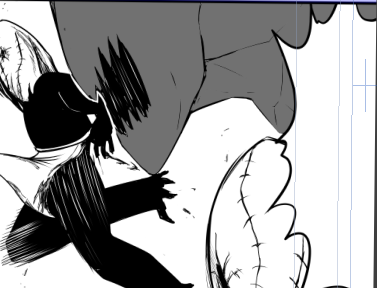
有個底色之後,我們在底色(14)圖層的上方 在新增一個圖層15
點選1. 向下建立色彩遮色片 ( 圖層的左邊會多一個粉紅色的記號 )
這樣你之後不管怎麼畫,都不會超出底色的範圍
在點選2.將圖層模式改為 乘算
 >>>>
>>>> 
在圖層15上 畫上更深色的顏色
然後再開一個圖層16,都要設定向下建立色彩遮色片
不過這次圖層模式就不用改為乘算
因為我們要畫反光 設定為乘算反而畫不出來 ( 會變成透明 )


就這樣看你自己的需求增加圖層,慢慢的把畫面陰影加細膩
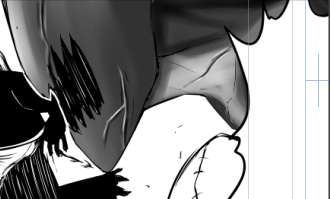
最後在新增一個圖層 一樣設定向下建立剪裁遮色片 ,
然後到素材庫找鉛筆的材質 
找到後點選又下角 貼上的按鈕

貼上材質然後調整圖層模式 ( 圖層模式要自己試一下看看哪種效果比較好),
這樣就能使怪物的陰影更自然更真實 ( 漫畫一拳超人 常用的手法之1 )

如果你是要把漫畫放到網路上分享
經過測試之後這樣的品質最好
用Photoshop 將圖片寬度設為900 px ( 可以在高一些 )
然後重新取樣設定為" 更平滑 (放大) " << 這有多重要呢??

因為陰影都是網點的關係,在電腦上看如果太銳利 就會出現大量的網花 ( 如左圖 )
但只要改圖片大小時重新取樣,讓細節更平滑 ( 適當的省略掉) 就不會產生網花
並且很適合線上觀看的 ( 印刷應該也不會出現網花....不過我還沒試過就是了... )

完成圖



 留言列表
留言列表